http://www.youtube.com/watch?v=Ahtwle-S9pY
Vertetësia e fotomontazheve tona varet drejtpërdrejt nga integrimi i elementeve që përbëjnë përbërjen tonë. Sidomos në ndërtimin e figurave realiste të prera, kjo ide është thelbësore. Për këtë, Photoshop na ofron disa mjete të tilla si mënyrat e përzierjes së shtresave, maskat e shtresave, kthesat e ndriçimit të kontrastit dhe parametrat e ndryshimit. Të mësuarit për të zotëruar të gjitha këto lloje rregullimesh do të na ndihmojë të krijojmë imazhe koherente vizualisht.
Për të punuar këtë teknikë, unë ju sjell këtë udhëzues i thjeshtë për video Photoshop CC. Në të, unë do t'ju shpjegoj se si të krijoni një poster promovues duke përdorur kryesisht maska me shtresa. Ne do të punojmë në integrimin hapësinor (futjen e objekteve nën ujë), kromatik dhe dritë përmes efektit të variacioneve (unifikimi i përbërjes). Hapat themelorë për të realizuar projektin janë:
- Ne krijojmë një projekt të ri me dimensione të 544 × 914 piksel, me 72 piksele për inç, ngjyra RGB, 8 bit dhe sfond transparent.
- Ne importojmë imazhin e detit dhe e shtrembërojmë atë duke përdorur mjetin transformimi (Ctrl + T), për të krijuar thellësi.
- Ne prerë personazhin kryesor duke përdorur mjetin shkop magjik dhe e vendosim nën shtresën e detit.
- Ne shtypim Ctrl dhe kliko në shtresën e personazhit për të zgjedhur figurën e tij.
- Ne shkojmë në shtresën "Deti" dhe krijojmë një maskë shtrese. Tjetra klikojmë dy herë në maskën tonë të shtresës dhe klikojmë në përmbys.
- Ne përdorim mjetin e furçës së zezë me një 100% errësirë dhe një gjerësi të ngjashme me shtresën e Detit për të mbivendosur sipërfaqen e detit në karakterin tonë.
- Ne importojmë imazhin e shtratit të detit dhe e vendosim atë nën pjesën tjetër të shtresave. Ne e transformojmë atë derisa të mbulojmë pjesën e poshtme të përbërjes.
- Ne krijojmë një maskë shtrese në shtresën e karakterit, zgjedhim furçë e zezë me 35% errësirë dhe ne vazhdojmë t'i japim protagonistit një nuancë detare.
- Ne kopjojmë shtresën e detit dhe aplikojmë efektin e Turbullira Gaussian me një cilësim 5 pixel.
- Ne e mbushim maskën e shtresës së kësaj kopje me të zezë duke shtypur Shift + F5. Pastaj, ne zgjedhim një furçë të vogël të bardhë për të kaluar mbi buzë që ndan shtratin e detit dhe sipërfaqen.
- Ne importojmë imazhin e qiellit. Ne prerë zonën e reve dhe transformojmë imazhin me Ctrl + T.
- Ne shtypim përsëri Ctrl dhe kliko në shtresën e personazhit për të zgjedhur figurën e tij.
- Ne krijojmë një maskë shtrese në shtresën e qiellit dhe klikojmë dy herë mbi të dhe pastaj klikojmë "për të investuar".
- Ne zgjedhim një furçë të bardhë dhe vazhdojmë ta fshijmë atë aureolë rreth karakterit.
- Ne importojmë, transformojmë dhe vendosim imazhin "top zjarri". Ne krijojmë një maskë shtrese dhe zgjedhim një furçë me një 35% errësirë për të bashkuar këtë imazh me shtratin e detit.
- Ne zgjedhim të gjitha shtresat, shtypim butonin e djathtë dhe klikojmë mbi "kombinoni shtresat".
- Shkojmë Ndryshimet (Image> Rregullimet> Variacionet) dhe ne aplikojmë tonet e dëshiruara në seksionet e pikave kryesore, të mesit dhe të theksimeve.
Dhe ne tashmë kemi krijuar posterin tonë! A guxon ta bësh?
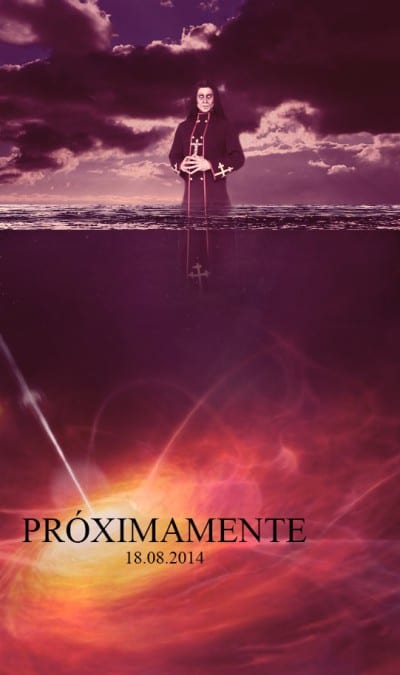
Për kufirin e bardhë që qëndron rreth karakterit, a nuk është shumë më i pastër, më efikas dhe në të njëjtën kohë do të shërbente për të thelluar pak më shumë në opsionet e ofruara nga maskat, përdorni «përsos - kufirin e maskës», brenda panel maskash?
Isshtë thjesht një vëzhgim i imi :) Një përqafim dhe një mësim i mirë.!